
E-MANUAL
Gracias por adquirir este producto Samsung.
Para recibir un servicio más completo, registre su
producto en
www.samsung.com/register
Modelo ____________Serial No. _____________

Contenido
Menú Canal
• Uso del menú Canal 1
• Memorización de canales 17
• Otras funciones 22
Funciones básicas
• Cambio del modo
preestablecido de la imagen 24
• Ajuste de los valores de la imagen 25
• Cambio del tamaño de la imagen 26
• Cambio de las opciones de la imagen 31
• Uso del televisor con el ordenador 38
• Cambio de los modos
de sonido preestablecidos 42
• Ajuste de la configuración del sonido 43
Funciones preferidas
• Conexión de la red por cable 51
• Conexión de la red inalámbrica 62
• Configuración de la hora 88
• Bloqueo de programas 95
• Soluciones económicas 107
• Imagen sobre imagen (PIP) 109
• Otras funciones 112
• Menú de soporte técnico 126
Funciones avanzadas
• 3D 139
• AllShare™ 151
• Anynet+ (HDMI-CEC) 157
• Utilización de Mis contenidos 167
• Videos 177
• Música 184
• Fotos 186
• Mis contenidos - Funciones adicionales 188
Información adicional
• Solución de problemas 195
• Bloqueo antirrobo Kensington 207
• Licencia 209

Español
▶
❑Uso del menú Canal
Pulse el botón CONTENT para seleccionar Ver TV y, a continuación, seleccione el
menú deseado. Elija entre Admin. de programa, Lista de canales y Admin. de
canales.
● La imagen mostrada puede variar según el modelo.
Ver TV
Admin. de programa
Lista de canales
Admin. de canales
Mis contenidos Origen

▶
Español
▶
■Admin. de programa
O
CONTENT → Ver TV → Admin. de programa → ENTER
E
Para cancelar o establecer Visual. tempor.. Visual. tempor. permite mostrar el
canal que se desee en el momento que se desee.
Uso de Visual. tempor.
Se puede establecer que el televisor muestre automáticamente el canal que se
desee a un día y a una hora determinados.
N
Para utilizar esta función, primero se debe establecer la hora mediante la
función Tiempo → Reloj en el menú Sistema.
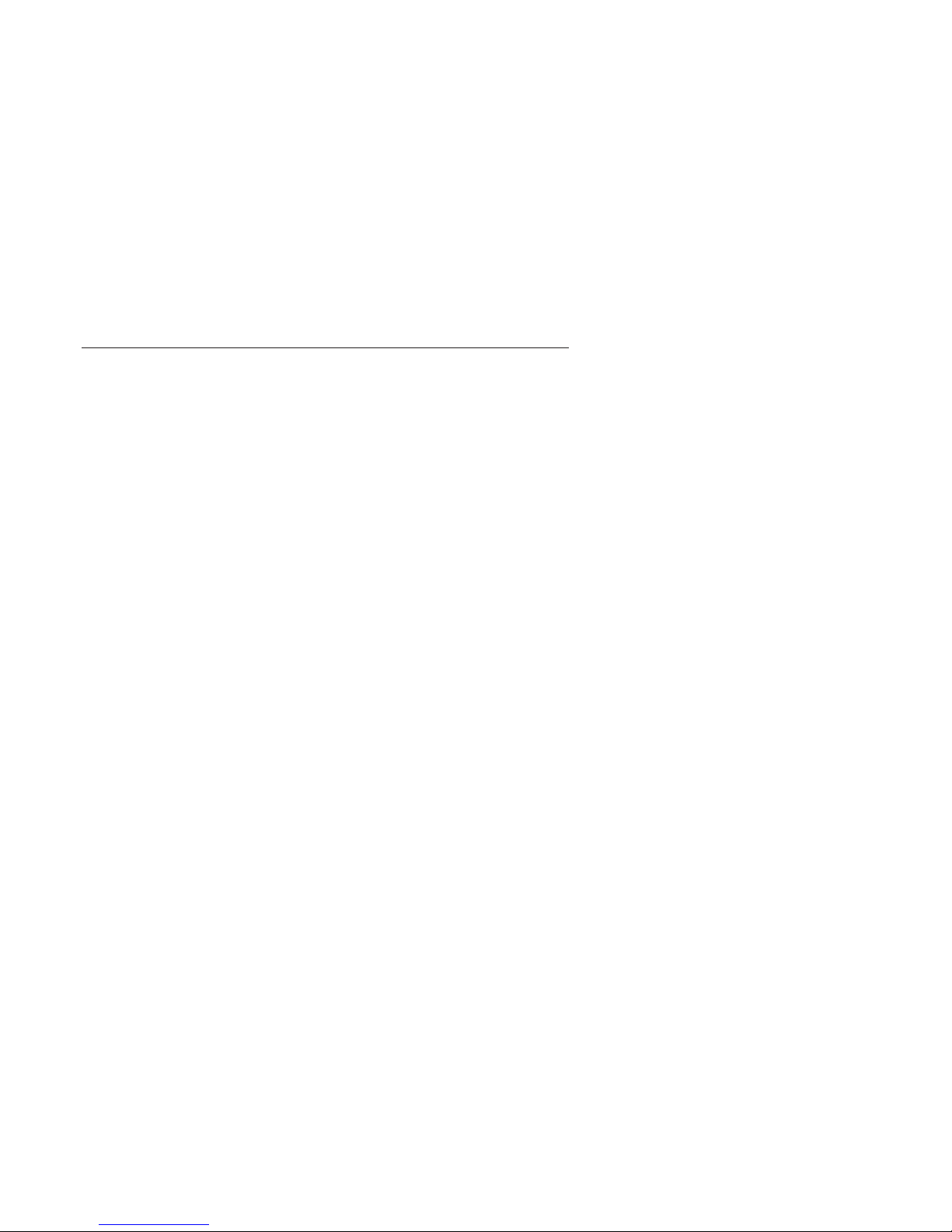
▶
Español
▶
Para utilizar Visual. tempor., siga estos pasos:
1. Pulse el botón ENTER
E
para añadir una reserva de visualización.
2. Pulse los botones l / r / u / d para establecer Antena, Canal, Repetir,
Fecha, y Hora de inicio.
●
Antena: Seleccione la fuente de antena deseada.
●
Canal: Seleccione el canal deseado.
●
Repetir: Seleccione Una vez, Manual, Sáb~Dom, Lun~Vie o Cada día.
Si selecciona Manual, puede configurar el día que desee.
N
La marca c indica el día seleccionado.

▶
Español
▶
●
Fecha: puede configurar la fecha que desee.
N
Está disponible cuando se selecciona Una vez en Repetir.
●
Hora de inicio: Puede configurar la hora de inicio que desee.
N
Sólo puede programar los canales memorizados (añadidos).
N
En la pantalla Información puede cambiar o cancelar una información
reservada.
●
Cancelar progr.: Cancelar una reserva de visualización.
●
Editar: Cambiar una reserva de visualización.
●
Regresar: Volver a la pantalla anterior.
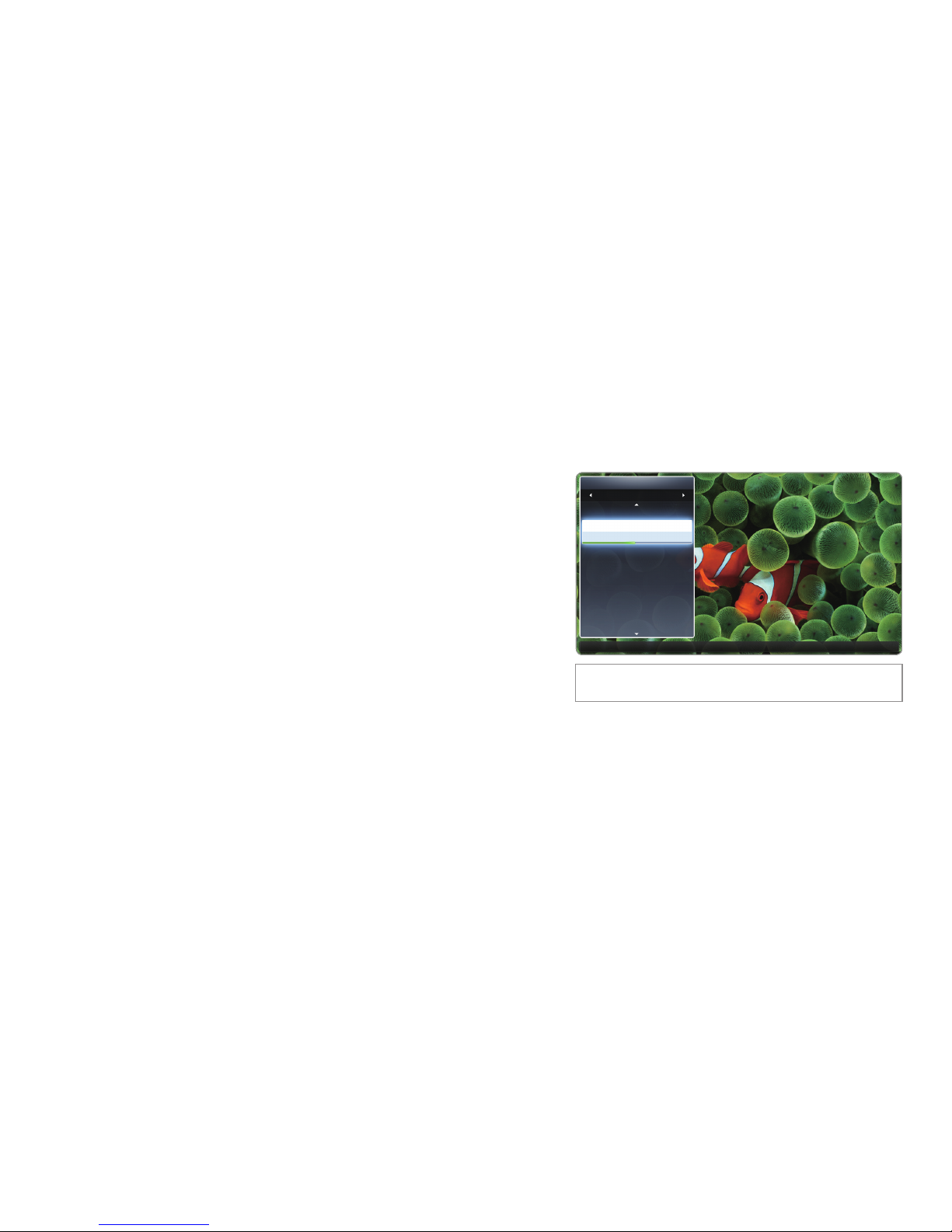
▶
Español
▶
■Lista de canales
La Lista de canales incluye los canales que se pueden ver en el televisor (Canales
agregados) cuando se pulsa el botón del Canal en el mando a distancia. En
la Lista de canales, se pueden ver los Canales agregados, la información del
canal, los Favoritos y gestionar los canales.
O
Cuando se pulsa el botón CH LIST del
mando a distancia, la pantalla Lista de
canales se muestra al mismo tiempo.
●
Canales agregados: Muestra todos los
canales añadidos (memorizados).
●
Favoritos 1-5: Muestra todos los canales
favoritos, ordenados hasta en cinco grupos.
Cada grupo tiene una pantalla separada.
N
El televisor muestra los Favoritos sólo si se han añadido canales favoritos
mediante Agregar a favoritos.
● La imagen mostrada puede variar según el
modelo.
Lista de canales
Canales agregados
6-1 TV#6
7 TV#7
a
3 Aire
23 TV#6
33 TV#6
32 TV#6
a
9 Aire
a
11 Aire
a
Antena { Vista prog. L Modo CH E Ver k Página
Aire

▶
Español
▶
N
Si desea ver la lista de canales favoritos, pulse el botón CH LIST y los
botones r (Modo CH) para mostrar Favorito 1-5. Si tiene más de un grupo
de favoritos, pulse L (Modo CH) para ver los otros grupos. Pulse el botón
l
para volver a la Lista de canales.
N
Uso de los botones de colores en la Lista de canales.
●
a
Rojo (Antena): Conmuta el modo y la pantalla entre Aire o Cable.
●
{
Amarillo (Vista prog. / Vista canal): En los canales digitales, cambia
entre Vista progr. y Vista canal. Cuando seleccione un canal digital en
Vista canal, pulse una vez para mostrar una lista de programas de dicho
canal. Vuelva a pulsar para mostrar otra vez la Lista de canales.

▶
Español
▶
●
l / r
(Modo CH): Conmuta entre la lista de Favoritos (si ha añadido
canales favoritos con Agregar a favoritos) y la Lista de canales.
●
E
(Ver / Información): Se pulsa para ver el canal seleccionado / Muestra
detalles del programa seleccionado.
●
k
(Página): Desplaza la Lista de canales a la página siguiente o anterior.
Iconos de la pantalla de estado del canal
Icono Descripción
a
Canal analógico.
)
Programa reservado.

▶
Español
▶
Uso de la visualización con temporizador en la lista de canales (sólo canales digitales)
Puede utilizar Visual. tempor. en la Lista de canales para planificar el programa del
canal digital que se desee ver. El televisor se encenderá y mostrará el programa del
canal digital cuando se inicie el programa. Para planificar un programa siga estos
pasos:
1. Pulse el botón CH LIST y, a continuación, seleccione el canal digital deseado.
2. Pulse el botón { (Vista prog.). Aparece la lista de programas del canal.
3. Pulse los botones u o d para seleccionar el programa deseado y pulse el botón
INFO.
4. Pulse los botones l o r para seleccionar Visual. tempor. y pulse el botón
ENTER
E
.
5. Pulse dos veces RETURN para salir.
N
Si desea cancelar Visual. tempor., siga los pasos 1 a 3 y seleccione Cancelar
progr..

▶
Español
▶
■Admin. de canales
O
CONTENT → Ver TV → Admin. de canales → ENTER
E
Con el Admin. de canales, puede añadir, editar o borrar canales añadidos y
favoritos. También puede añadir y editar
nombres de canales, pero sólo de los canales
analógicos.
●
(
) Can. agrds.: Muestra todos los
canales añadidos.
●
(
) Todos los canales : Muestra todos
los canales disponibles actualmente. Incluye
los canales que no se han añadido.
●
(
) Favoritos 1-5: Muestra cinco canales
favoritos, ordenados hasta en cinco grupos. Cada grupo tiene una pantalla
separada.
N
Uso de los botones de colores con el Admin. de canales.
●
a
Rojo (Antena): Cambia a Aire o Cable.
●
}
Azul (Organiz.): Ordena la lista de canales por nombre o por número de canal.
● La imagen mostrada puede variar según el
modelo.
Admin. de canales
Can. agrds.
Ele seleccionados : 4 Número de canal
1/1 Página
a
Antena } Organiz. k Página E Seleccionar T Herramientas R Regresar
Aire

▶
Español
▶
N
Uso de los botones de flecha con el Admin. de canales
1. Resalte un canal en la primera columna de la izquierda y pulse el botón de
flecha izquierda. Aparece el menú secundario del administrador de canales.
2. Utilice los botones de flecha arriba y abajo para seleccionar Can. agrds.,
Todos los canales o Favoritos 1 a 5 y pulse el botón ENTER
E
o el de
flecha derecha. El cursor entra en la ventana seleccionada.
N
Si no tiene canales favoritos en un grupo de favoritos, el cursor no
entrará en esta ventana.
Iconos de la pantalla de estado del canal
Icono Descripción
a
Canal analógico.
c
Canal seleccionado.
F
Canal favorito.

▶
Español
▶
Menú de opciones del administrador de canales
t
Gestione los canales mediante las opciones del menú Admin. de canales (Ver,
Agregar a favoritos / Edit. favoritos, Edición de nombre de canal, Añadir / Borrar,
Deseleccionar todos, Seleccionar todo). Los elementos del menú de opciones que
aparecen pueden variar según el estado y el tipo del canal.
1. Utilice los botones de flecha para seleccionar un canal y pulse el botón ENTER
E
.
Aparece una marca junto al canal.
N
Puede seleccionar más de un canal resaltándolos con el cursor y pulsando
ENTER
E
.
N
Vuelva a pulsar ENTER
E
para cancelar la selección del canal.
2. Pulse el botón TOOLS del mando a distancia.
3. Seleccione una opción y pulse ENTER
E
para activarla o cambiar su
configuración.
N
Excepciones: Seleccione Todo. Consulte la parte final de la sección Admin. de
canales.

▶
Español
▶
Opciones
●
Ver: Ver el canal que se ha seleccionado. Para utilizar esta función, seleccione Ver
en el menú de opciones y pulse ENTER
E
.
●
Agregar a Favoritos / Edit. favoritos: Agregar a Favoritos aparece si el canal
seleccionado no es uno de los favoritos. Edit. favoritos aparece si el canal
seleccionado ya es uno de los favoritos.
Uso de Agregar a Favoritos para añadir un canal a la lista de favoritos:
1. Seleccione Agregar a Favoritos y, a continuación, pulse el botón ENTER
E
.
Aparece la pantalla Agregar a Favoritos.
2. La pantalla Agregar a Favoritos tiene cinco grupos, Favoritos 1, Favoritos 2,
etc. Puede añadir un canal favorito en cualquiera de los grupos. Seleccione un
grupo mediante las flechas de arriba y abajo y pulse el botón ENTER
E
.
3. Seleccione Aceptar, pulse ENTER
E
y vuelva a pulsar ENTER
E
.

▶
Español
▶
Uso de Editar Canal favorito para borrar un canal de la lista de favoritos:
1. Seleccione Edit. favoritos y, a continuación, pulse el botón ENTER
E
.
Aparece la pantalla Edit. favoritos.
2. Se marca el grupo de favoritos al que se ha asignado el canal. Seleccione el
grupo y pulse ENTER
E
. La marca desaparece.
3. Seleccione Aceptar, pulse ENTER
E
y vuelva a pulsar ENTER
E
.
Uso de Editar Canal favorito para mover un canal de un grupo de favoritos a otro:
1. Seleccione Edit. favoritos y, a continuación, pulse el botón ENTER
E
.
Aparece la pantalla Edit. favoritos.
2. Se marca el grupo de favoritos al que se ha asignado el canal. Seleccione el
grupo y pulse ENTER
E
. La marca desaparece.
3. Utilice las teclas de flecha arriba y abajo para resaltar un grupo diferente y pulse
ENTER
E
. Aparece una marca en el nombre del grupo.
4. Seleccione Aceptar, pulse ENTER
E
y vuelva a pulsar ENTER
E
.

▶
Español
▶
●
Edición de nombre de canal (sólo canales analógicos): Asignar un nombre de
hasta cinco caracteres a un canal. Por ejemplo, Hist, Alim, Golf, etc. Así se facilita
la búsqueda y la selección del canal.
●
Añadir / Borrar: Añadir un canal a la Admin. de canales o borrarlo de ésta.
Cuando se utiliza el botón del canal del mando a distancia para cambiar de canal,
el televisor sólo muestra los canales de la Admin. de canales.
Supresión de un canal de la lista de canales:
1. Seleccione Borrar y pulse el botón ENTER
E
. Aparece una ventana para
borrar.
2. Seleccione Aceptar, pulse ENTER
E
y vuelva a pulsar ENTER
E
.
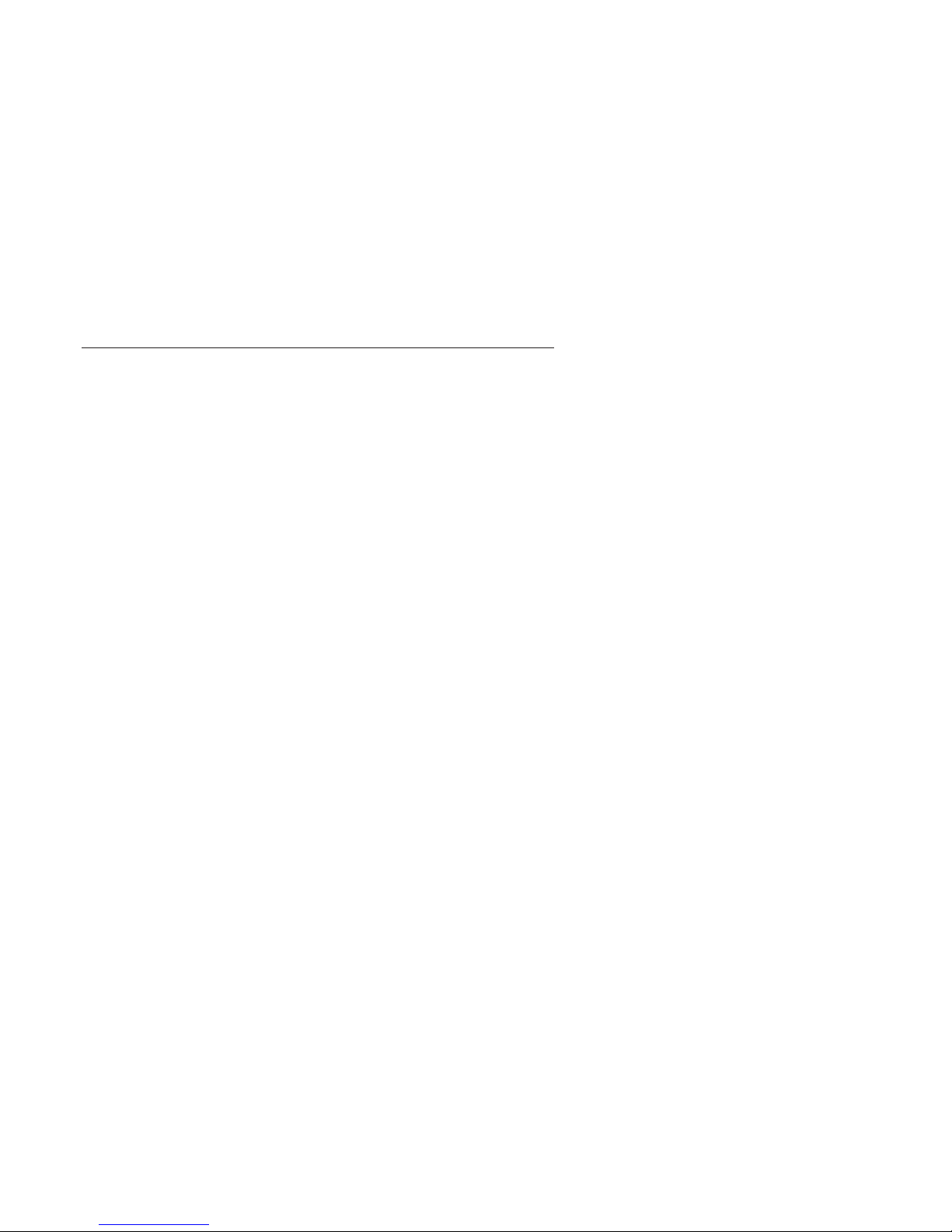
▶
Español
▶
Agregación de un canal a la lista de canales:
1. Seleccione un canal borrado en la lista Todos los canales y pulse el botón
ENTER
E
.
N
Los canales borrados aparecen en color gris.
2. Pulse el botón TOOLS del mando a distancia. Aparece el menú de opciones.
3. Seleccione Añadir, pulse ENTER
E
y vuelva a pulsar ENTER
E
.
N
NOTA
●
El televisor mostrará todos los canales, incluso los borrados en la
Admin. de canales, en la lista Todos los canales.
●
Una canal en color gris en la lista Todos los canales indica que el canal se
ha borrado en la Admin. de canales.
●
El menú Agregar sólo aparece con los canales borrados.
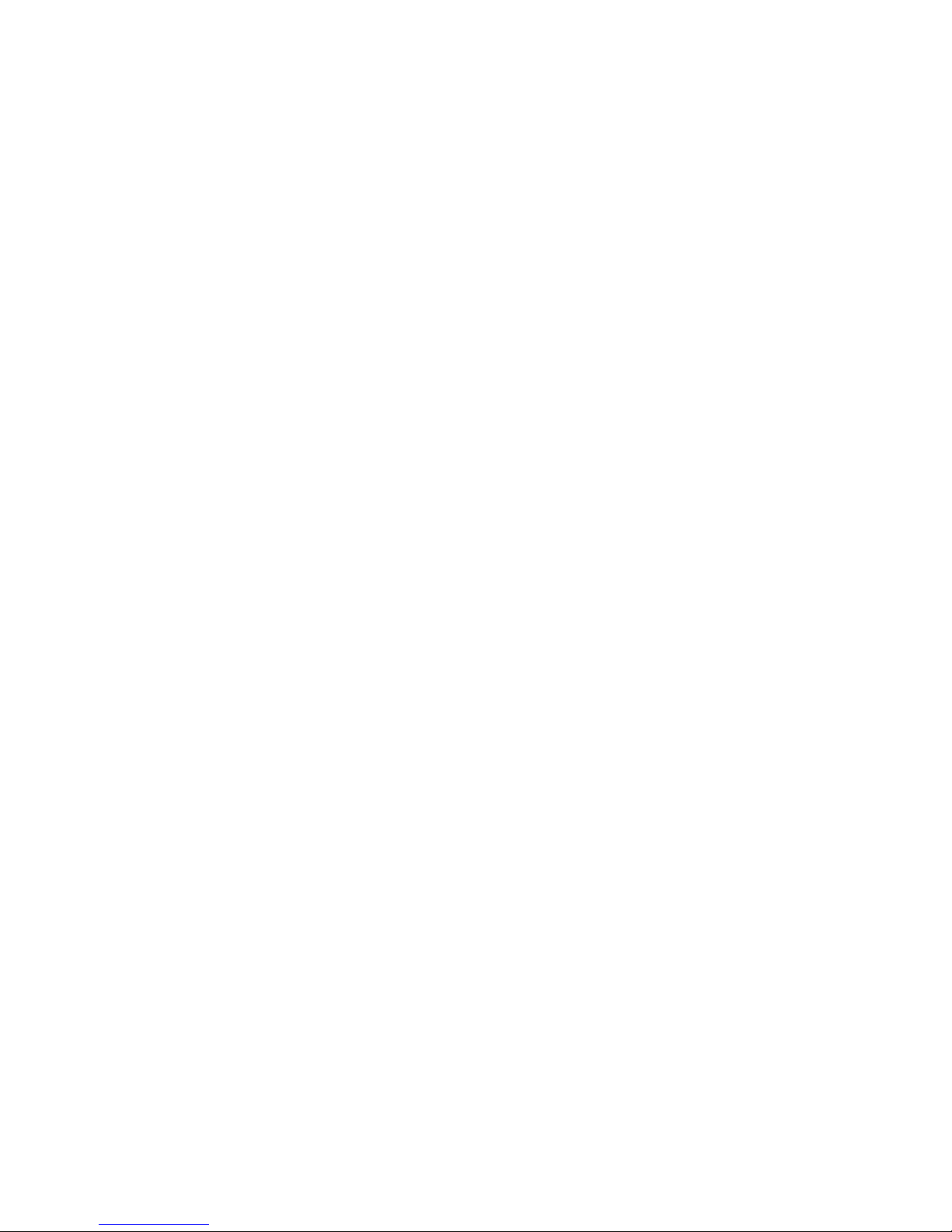
▶
Español
▶
●
Deseleccionar todos : Se cancelan todas las selecciones de canales.
N
Sólo se puede seleccionar Deseleccionar todos si hay uno o más canales seleccionados.
●
Seleccionar todo: Se seleccionan todos los canales de la lista. Para utilizar esta
función, seleccione Seleccionar todo en el menú de opciones y pulse ENTER
E
.
Se seleccionan todos los canales y aparece una marca junto a cada canal. A
todos los canales seleccionados se les puede aplicar una de las otras opciones
del menú de opciones.

▶
Español
▶
❑Memorización de canales
O
MENUm → Canal → ENTER
E
■Antena (Aire / Cable)
t
Para seleccionar Aire o Cable, siga estos pasos:
El televisor memoriza los canales y añade los canales memorizados a la
Admin. de canales con la función Prog. Automática. Para que el televisor pueda
memorizar los canales se ha de especificar la fuente de la señal, Aire o Cable. Si
se selecciona Cable, cuando se inicia la Prog. Automática, se debe especificar
también el tipo de sistema del cable, STD, HRC o IRC. Si desconoce el sistema
del cable debe ponerse en contacto con la empresa del sistema del cable. La
mayoría de los sistemas de cable utilizan STD.
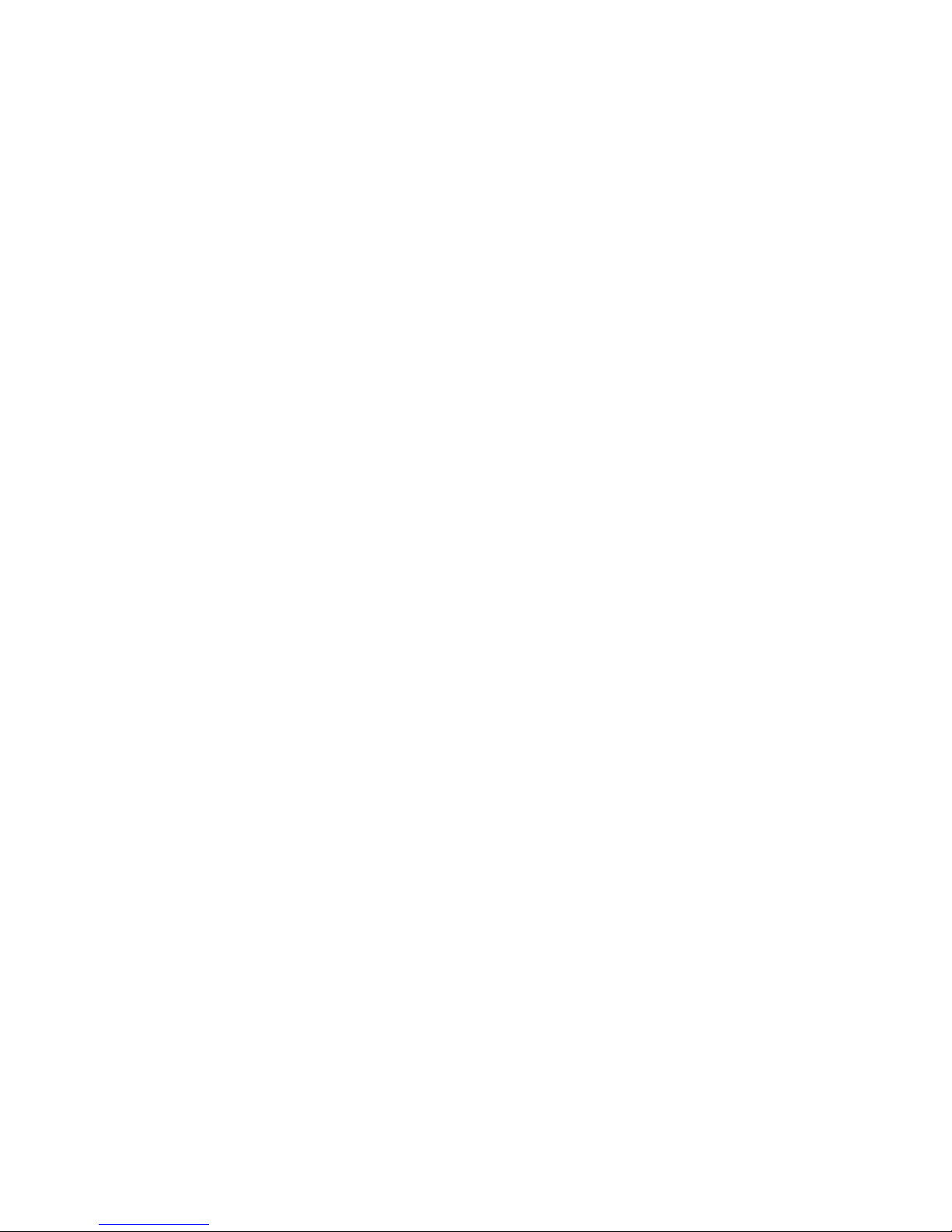
▶
Español
▶
1. Pulse MENUm → Canal → ENTER
E
en el mando a distancia.
2. Seleccione Antena y pulse ENTER
E
.
3. Seleccione la fuente de la señal de televisión, Aire o Cable y pulse el botón
RETURN.
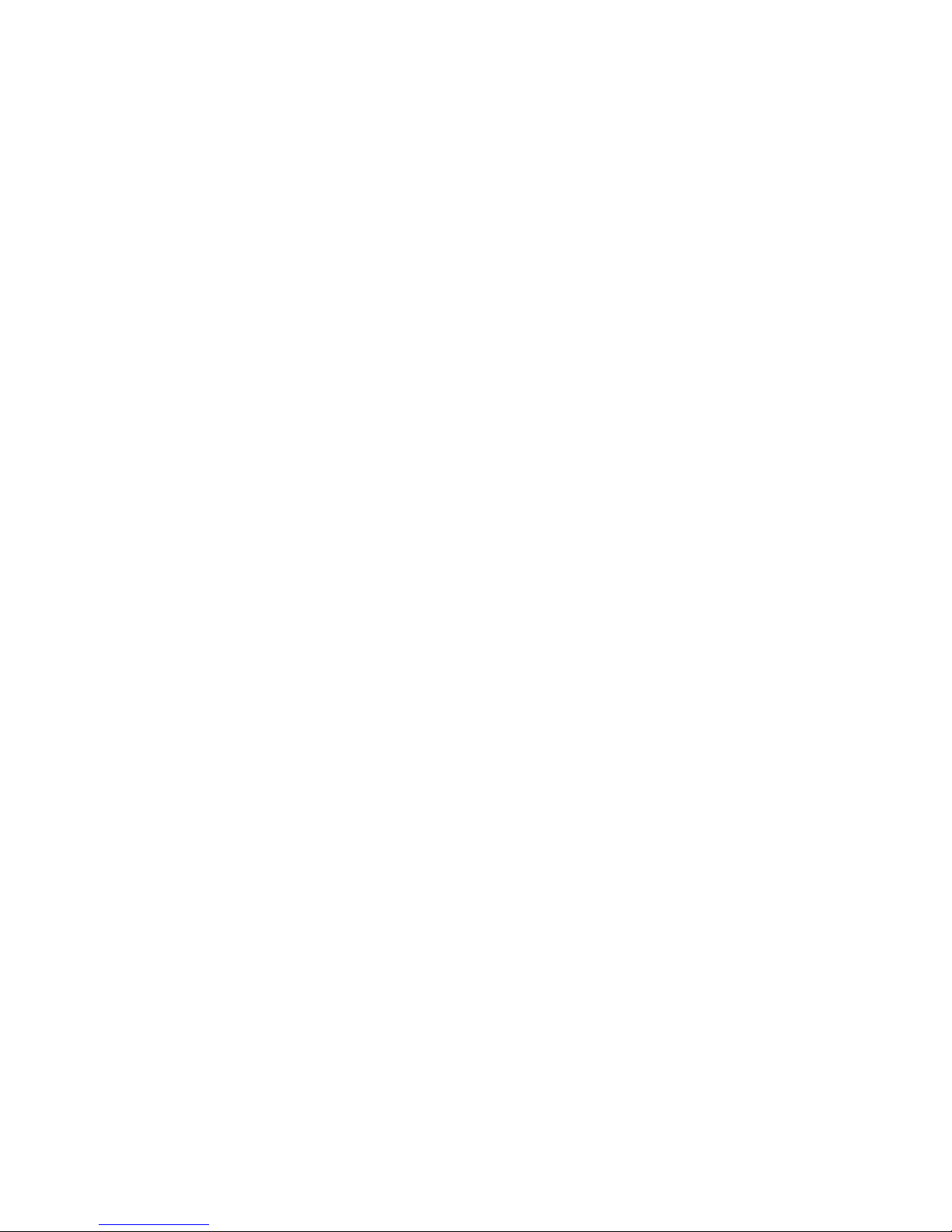
▶
Español
▶
■Prog. Automática
Busca canales automáticamente y los memoriza en el televisor.
Para iniciar la Prog. Automática, siga estos pasos:
1. Pulse MENUm → Canal → ENTER
E
en el mando a distancia.
2. Seleccione Prog. Automática y pulse ENTER
E
.
3. Seleccione Aire o Cable o ambos para resaltarlos y pulse ENTER
E
.
N
Si ha seleccionado Aire o Cable o ambos en la pantalla Antena, su elección ya
se ha seleccionado.
4. Seleccione Buscar o Siguiente y pulse ENTER
E
.

▶
Español
▶
5. Si ha seleccionado Cable, aparece la pantalla del sistema del cable. Seleccione
Digital y pulse ENTER
E
.
N
Si sólo ha seleccionado Aire, se inicia la Prog. Automática.
6. Seleccione STD, HRC o IRC y pulse ENTER
E
.
7. Repita con cada canal analógico.
8. Seleccione Buscar o Siguiente y pulse ENTER
E
. Se inicia la Prog.
Automática.
N
Una vez guardados todos los canales disponibles, Prog. Automática elimina
los canales codificados. Una vez completado el proceso vuelve a mostrarse el
menú Prog. Automática. Este proceso puede tardar hasta 30 minutos.
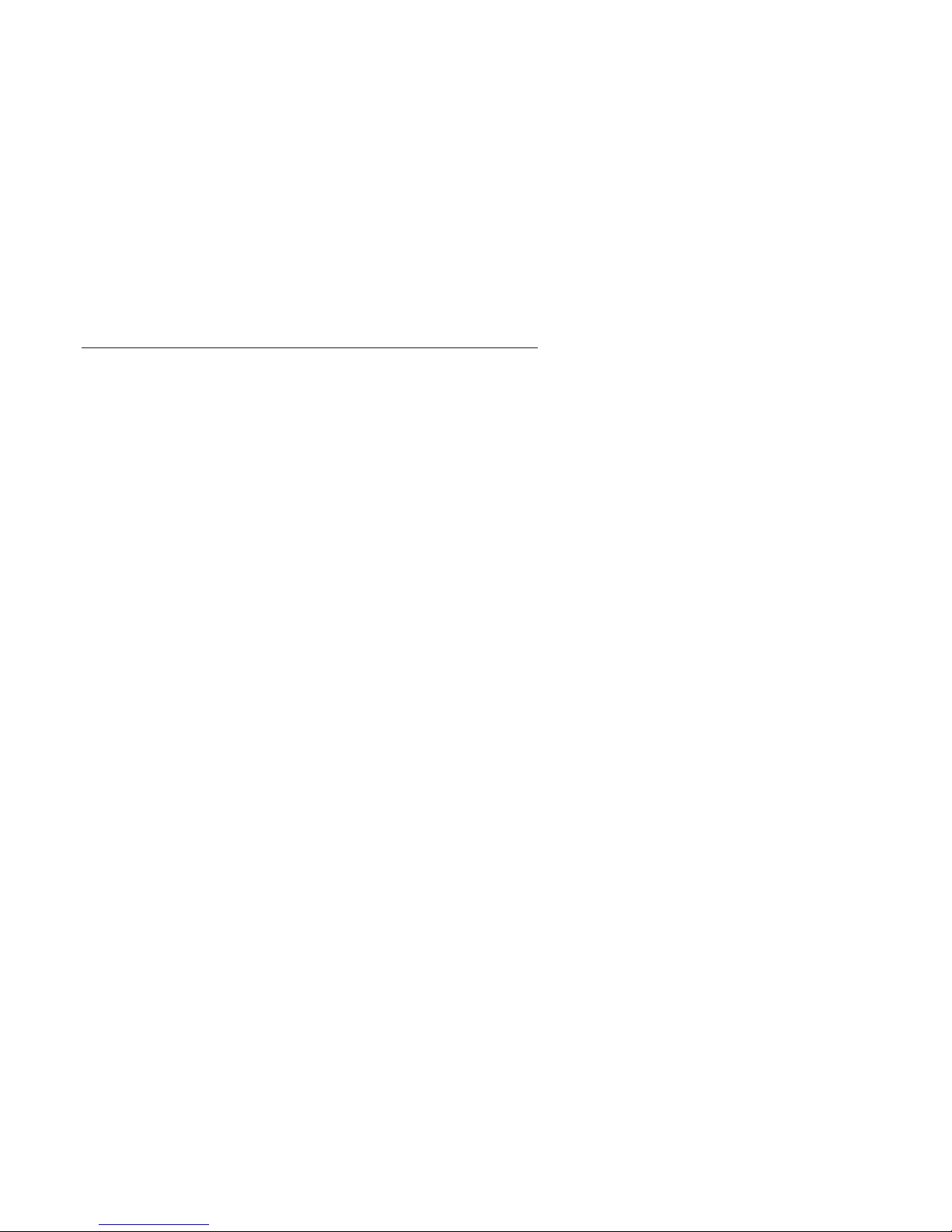
▶
Español
▶
Cómo detener la programación automática
1. Pulse el botón ENTER
E
.
2. Un mensaje le preguntará: ¿Detener autoprogramacion? Seleccione Sí con
los botones l o r.
3. Pulse el botón ENTER
E
.

▶
Español
▶
❑Otras funciones
O
MENUm → Canal → ENTER
E
■Borrar canal encriptado
Esta función se usa para filtrar los canales codificados después de que la
Prog. Automática se haya completado. Puede tardar de 20 a 30 minutos.
Cómo detener la función Borrar canal encriptado
1. Pulse el botón ENTER
E
para seleccionar Detener.
2. Pulse el botón u para seleccionar Sí.
3. Pulse el botón ENTER
E
.
N
Esta función sólo está disponible en el modo Cable.
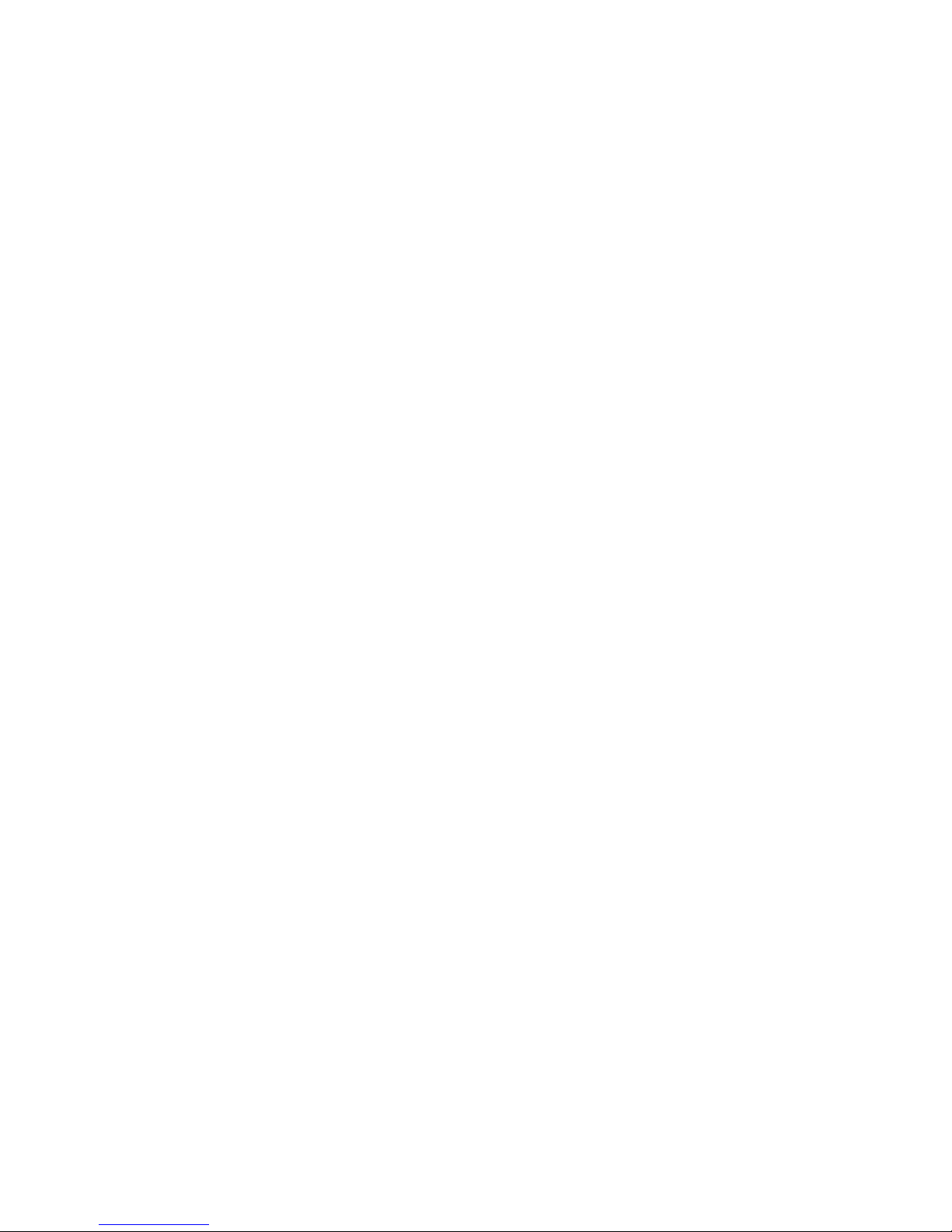
▶
Español
▶
■Sintonia Fina
(sólo canales analógicos)
Si la recepción es clara, no tiene que realizar la sintonización fina del canal,
ya que esta operación se hace de forma automática durante la búsqueda y la
memorización. Si la señal es débil o está distorsionada, realice manualmente la
sintonización fina del canal. Desplácese a izquierda o derecha hasta que la imagen
se vea clara.
N
La configuración se aplica al canal que se está viendo.
N
Los canales que se han ajustado con sintonización fina se marcan con un asterisco “*” a la derecha del número de canal en la banda del canal.
N
Para reiniciar la sintonización fina, seleccione Reiniciar.
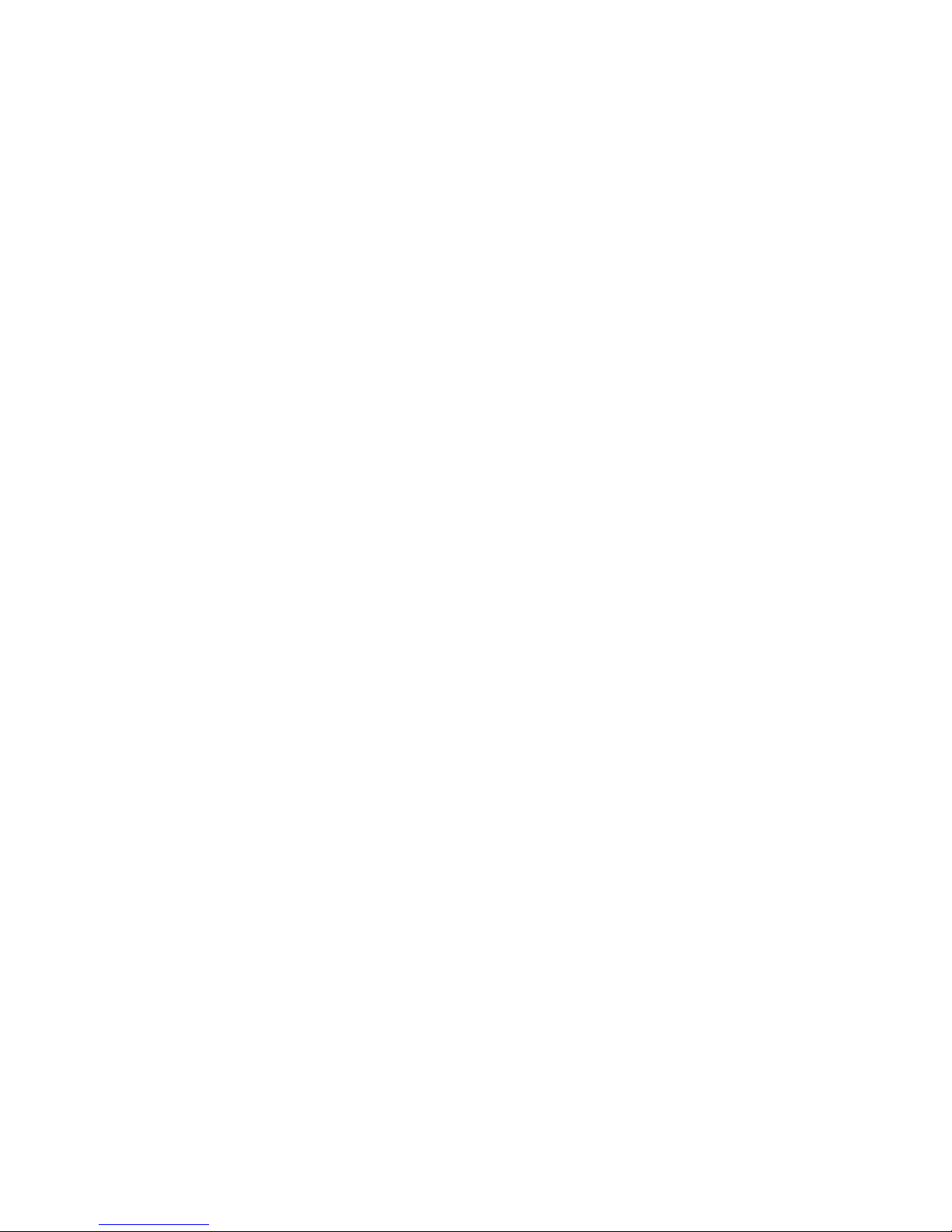
▶
EspañolMenú de la imagen
▶
❑Cambio del modo preestablecido de la imagen
O
MENUm → Imagen → Modo de Imagen → ENTER
E
■Modo de Imagen
Los modos de imagen aplican los ajustes predeterminados a la imagen.
Seleccione un modo mediante las
teclas de flechas arriba y abajo y pulse el botón ENTER
E
.
N
Cuando se conecta un PC, sólo se pueden seleccionar Diversión y Normal.
●
Dinámico: Adecuado para un entorno iluminado.
●
Normal: Adecuado para un entorno normal.
●
Película: Adecuado para ver películas en un entorno oscuro.
●
Diversión (Cuando se conecta un PC): Adecuado para ver películas y para
juegos.

▶
Español
▶
❑Ajuste de los valores de la imagen
O
MENUm → Imagen → ENTER
E
■Luz de la celda / Contraste / Brillo / Definición / Color / Tinte (V/R)
El televisor tiene diferentes opciones de configuración para ajustar la calidad de
la imagen. Seleccione una opción mediante las flechas de arriba y abajo y pulse
el botón ENTER
E
. Utilice las teclas de flecha para ajustar un valor de opción
o seleccionar la configuración de una opción. Una vez haya terminado, pulse
ENTER
E
.
N
Cuando haga cambios en Luz de la celda, Contraste, Brillo, Definición,
Color o Tinte (V/R) la OSD también se ajustará.
N
Cuando se conecta un PC, sólo se pueden realizar cambios en las opciones
Luz de la celda, Contraste, Brillo, y Definición.
N
La configuración de cada dispositivo externo conectado al televisor se puede
ajustar y guardar.
N
Si se disminuye el brillo de la imagen se reduce el consumo de energía.
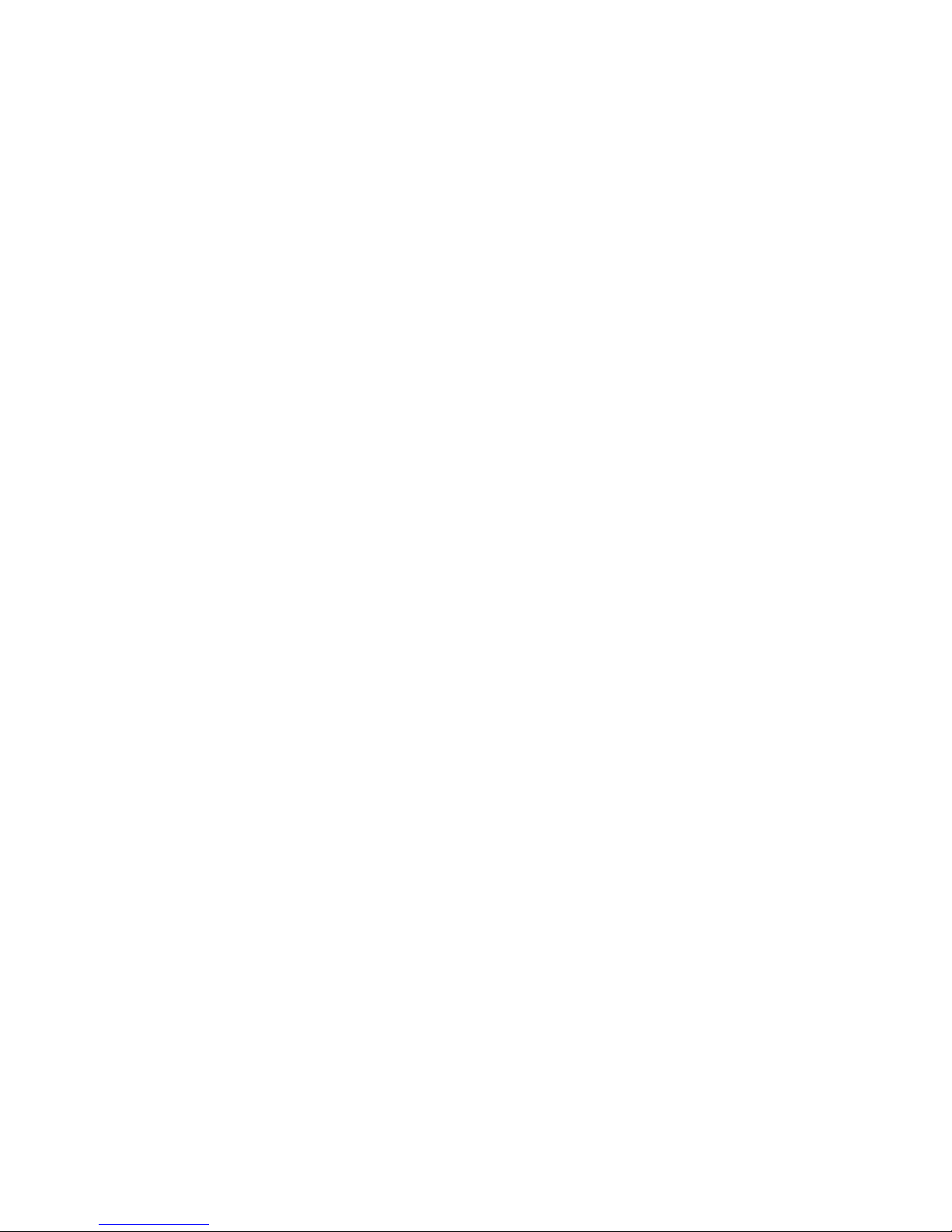
▶
Español
▶
❑Cambio del tamaño de la imagen
O
MENUm → Imagen → Ajuste de la pantalla → ENTER
E
■Ajuste de la pantalla
Ajuste de la pantalla proporciona varias opciones para el tamaño y la relación
de aspecto de la imagen. Seleccione una opción mediante las flechas de arriba y
abajo y pulse el botón ENTER
E
. Utilice las teclas de flecha para seleccionar una
opción del menú secundario y pulse ENTER
E
.
●
Imagen Tamaño: Si tiene un receptor de satélite o decodificador de cable,
es posible que tenga también su propia gama de tamaños de pantalla. Sin
embargo, es muy aconsejable utilizar el modo 16:9 del televisor la mayoría de
las veces.
16:9: Ajusta la imagen al modo panorámico 16:9.
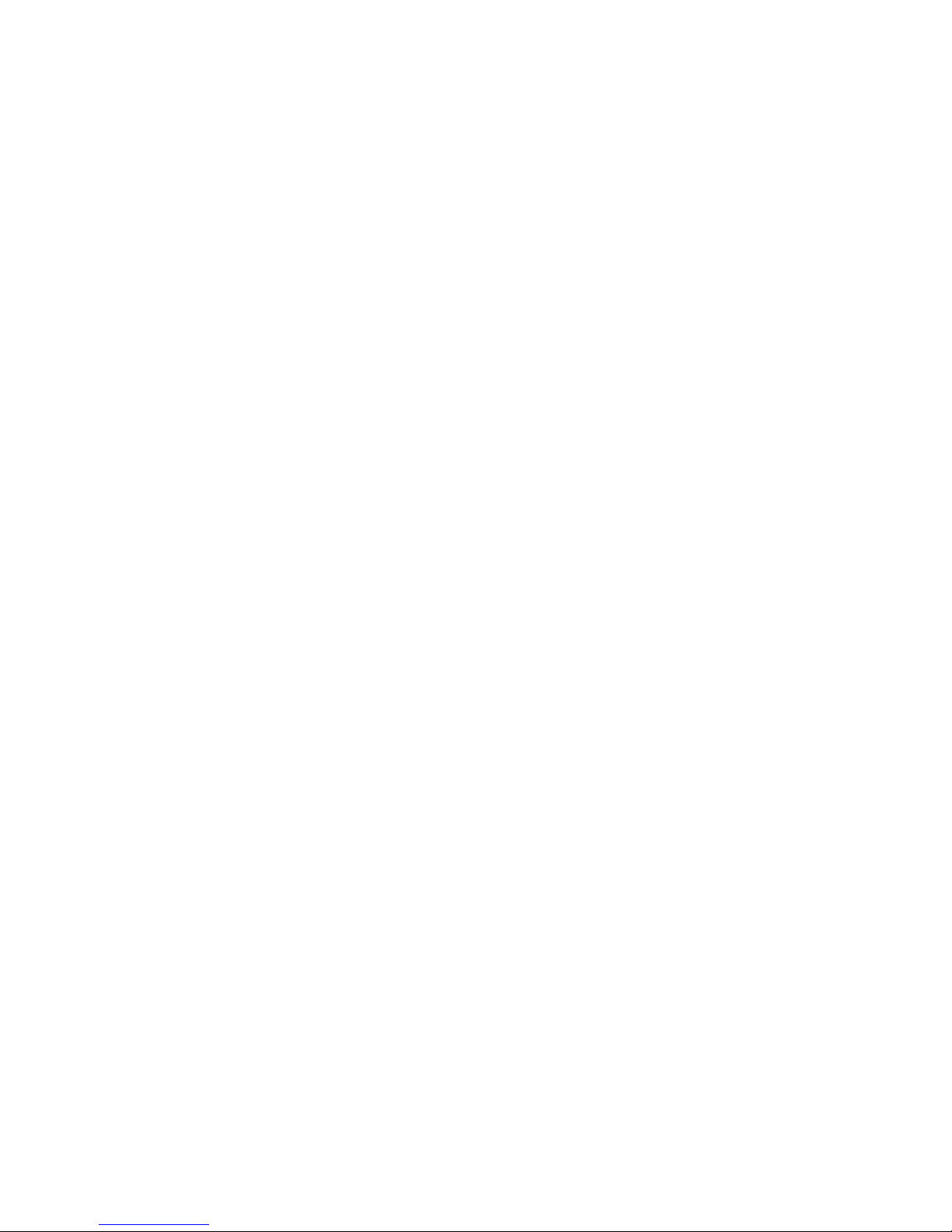
▶
Español
▶
Zoom1:
Permite una ampliación moderada. Corta la pantalla por arriba y los laterales.
Zoom2: Permite una ampliación más potente.
Ajuste de ancho: Amplía la relación de aspecto de la imagen para que se
ajuste al ancho total de la pantalla.
N
Disponible para las señales HD 1080i / 720p en el modo 16:9.
4:3:
Ajusta la imagen al modo panorámico 4:3. Para programas de televisión analógica.
N
No vea la televisión en formato 4:3 durante periodos prolongados. Los
bordes que se muestran a la izquierda y derecha o en la parte superior e
inferior de la pantalla pueden provocar una retención de imagen (desgaste
de la pantalla) que no está cubierta por la garantía.
Ajuste pantalla: Muestra la imagen completa sin cortes cuando las entradas
de la señal del televisor son HDMI (720p / 1080i / 1080p) o Componente
(1080i / 1080p).
●
P
osición: Ajusta la posición de la imagen. Posición sólo está disponible si el
tamaño de la imagen se ha establecido como Zoom1, Zoom2, Ajuste de ancho o
Ajuste pantalla.
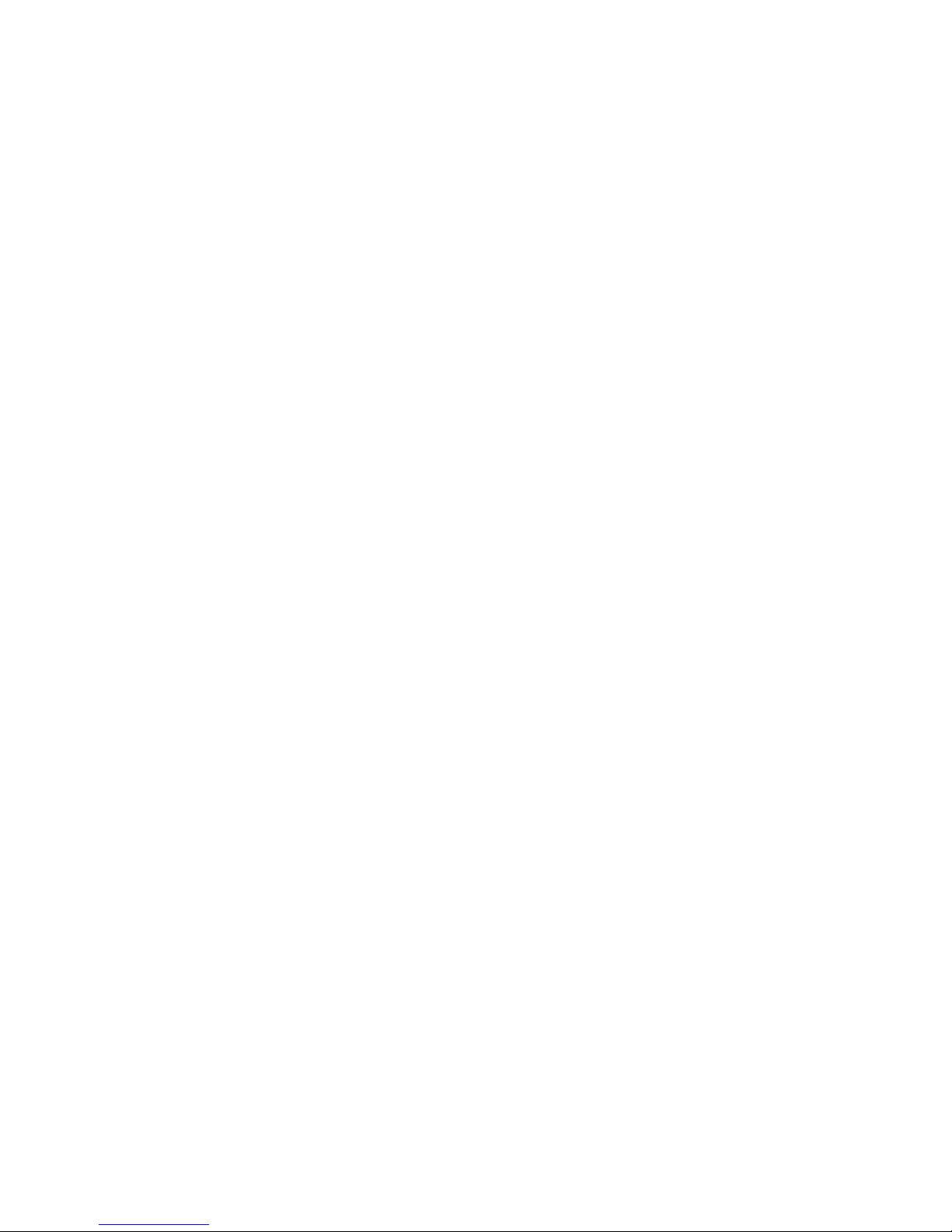
▶
Español
▶
N
P
ara utilizar la función Posición tras seleccionar Zoom1, Zoom2 o Ajuste de ancho,
siga estos pasos:
1. Pulse los botones d para seleccionar Posición.
2. Pulse el botón ENTER
E
.
3. Pulse los botones u o d para desplazar la imagen hacia arriba o hacia abajo.
4. Pulse el botón ENTER
E
.
5. Seleccione Cerrar pulsando los botones d y r secuencialmente. Para
restaurar la posición de la imagen, pulse Reiniciar.
N
Si desea restablecer la posición original, seleccione Reiniciar en la pantalla
Posición y pulse ENTER
E
. La pantalla recuperará la posición
predeterminada.
